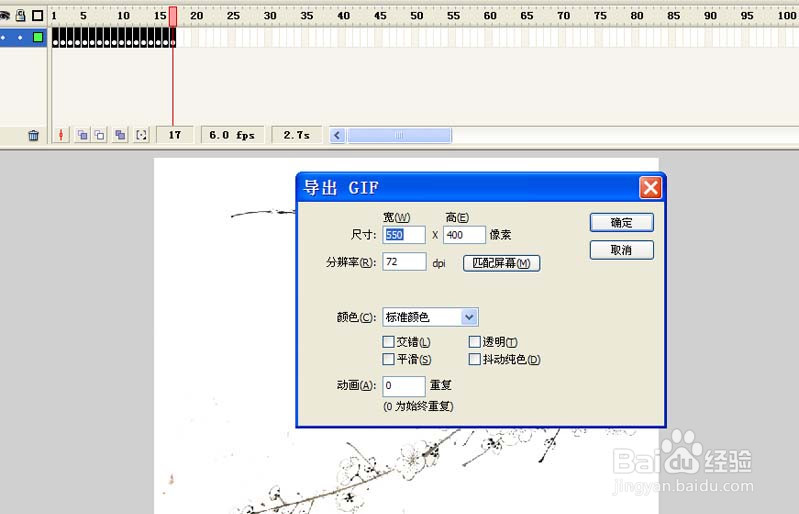1、首先启动flash8,新建一文档,大小设置为550*400,帧频为6fps,背景颜色为白色。
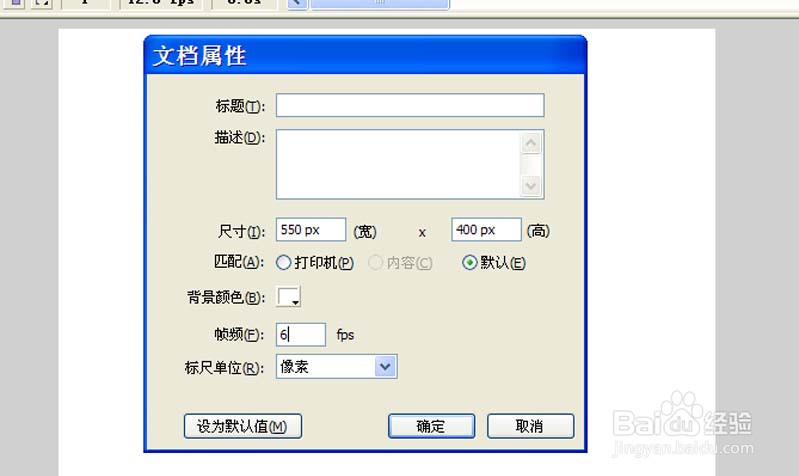
2、执行文件-导入-导入到舞台命令,将事先准备好的梅花图片导入,设置大小为550*400,设置全居中。

3、选择图片,执行ctrl+b组合键将图片打散,选择橡皮擦工具,设置笔触颜色为白色。
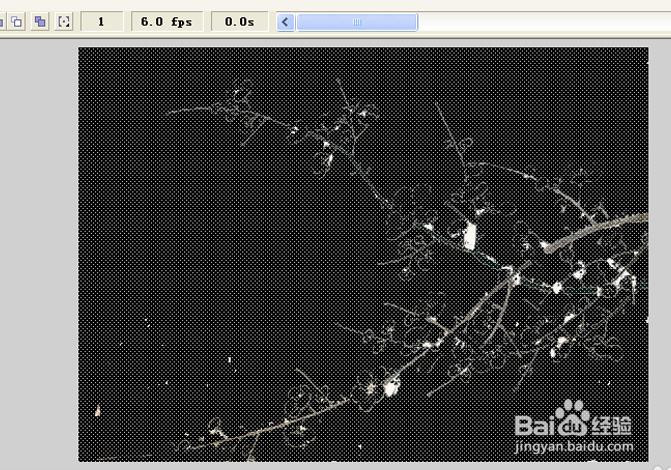
4、在图片上有梅花的地方进行擦除,接着按f6插入关键帧进行擦除,重复插入关键帧并进行擦除,直至自己满意为止。
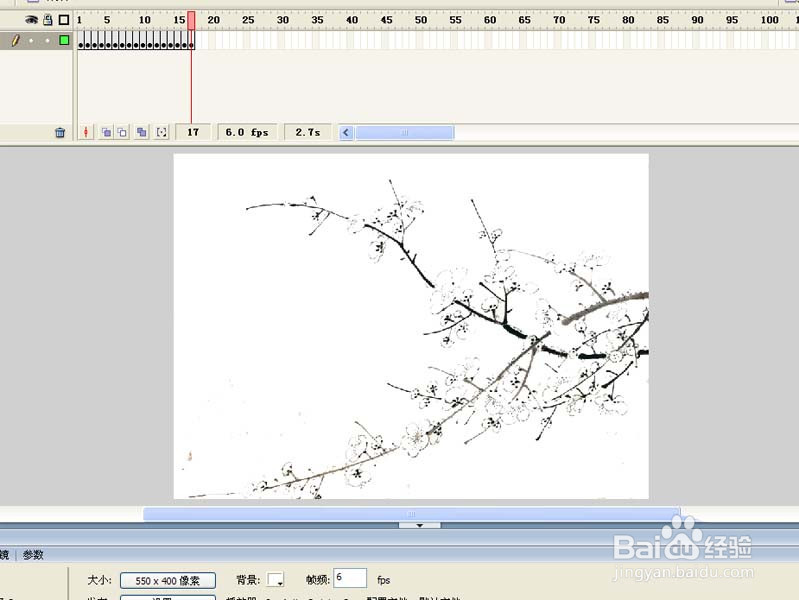
5、选择所有的帧右键单击从下拉菜单中选择翻转帧选项,执行ctrl+enter组合键测试动画效果。
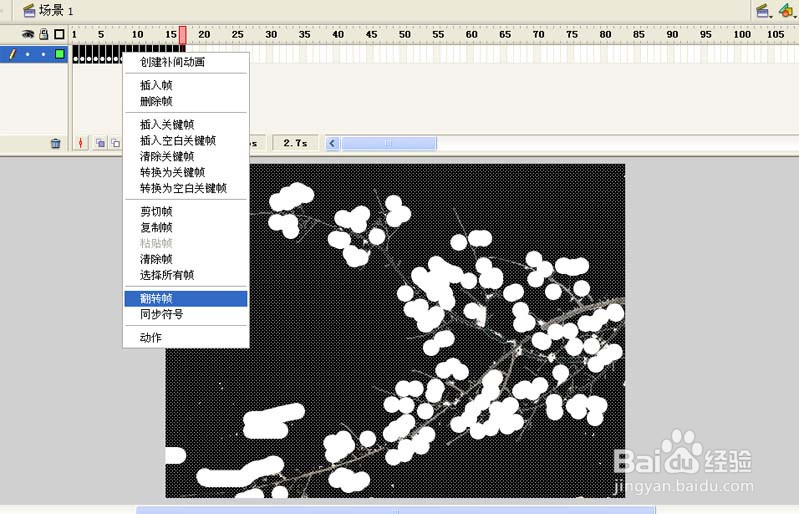
6、执行文件-导出-导出影片命令,在弹出的对话框中输入名称,保存为gif动态图片格式即可。